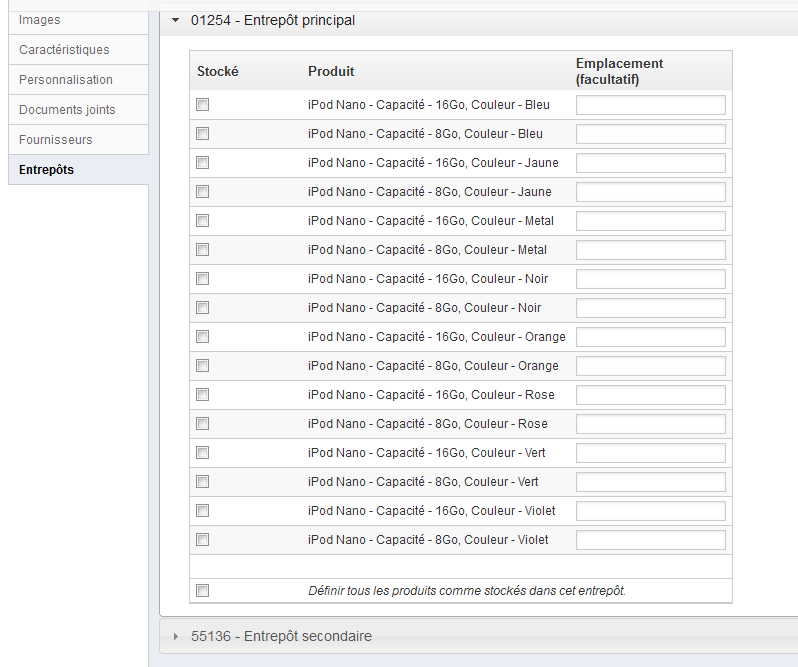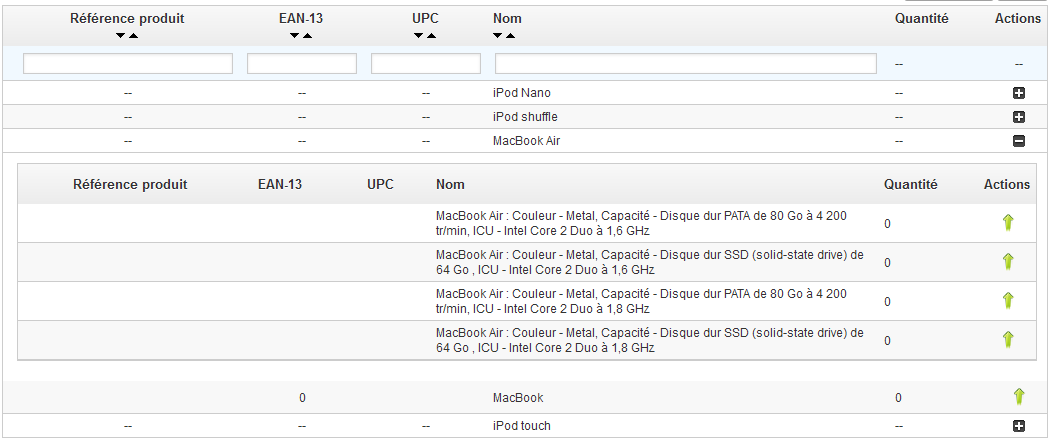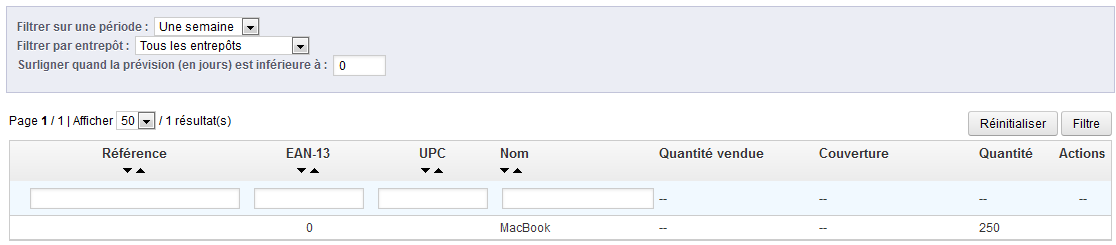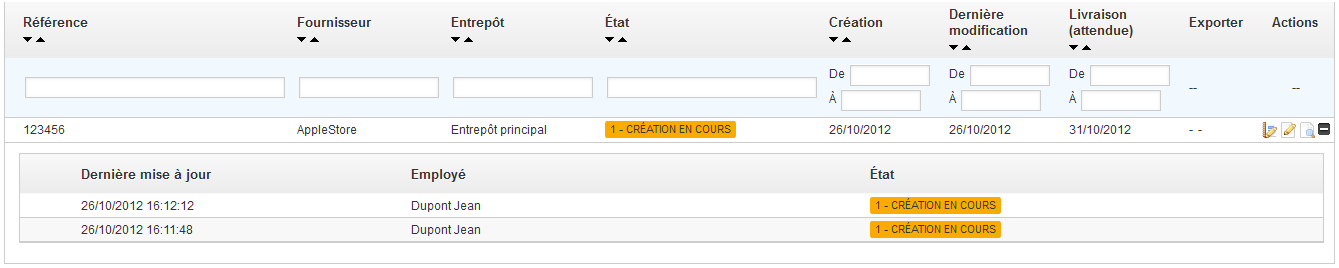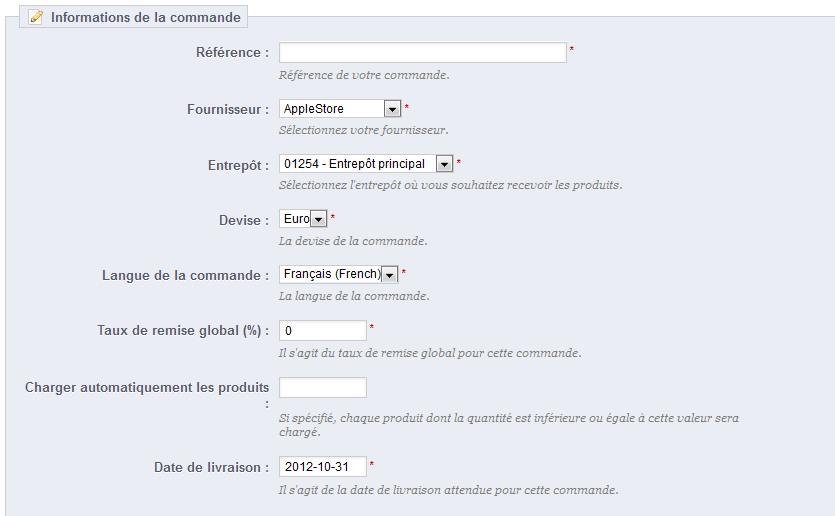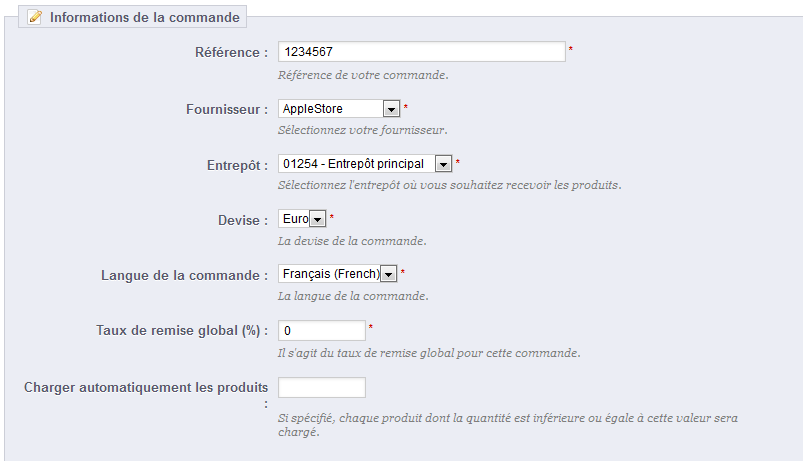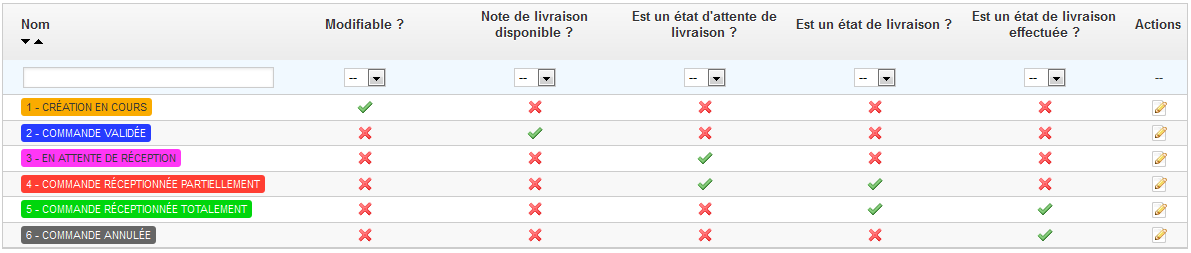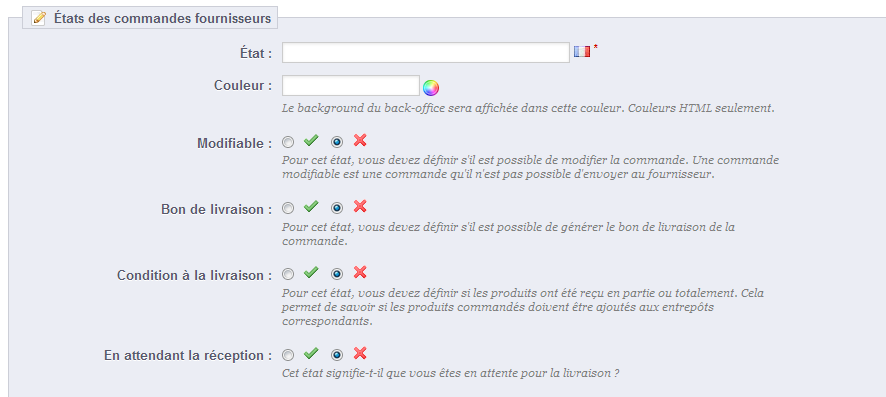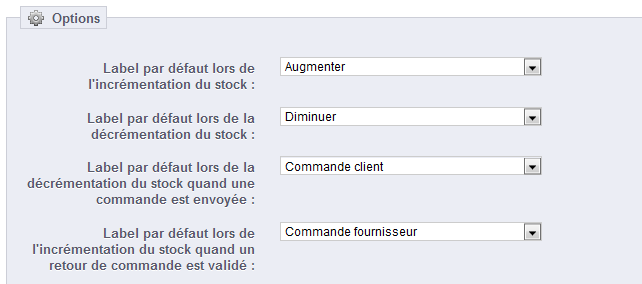...
Si vous avez activé la gestion avancée des stocks, un onglet "Entrepôts" s'ajoute à la fiche produit afin de spécifier dans quel(s) entrepôt(s) peut être stocké le produit en cours et chacune de ses déclinaisons éventuelles. Il est aussi possible de spécifier l'emplacement dans l'entrepôt pour ce produit et ses déclinaisons.
Il convient au préalable de déclarer au moins un entrepôt (voir ci-dessous) avant de pouvoir associer un produit et définir un emplacement. Cette étape est indispensable : il est important de déclarer au minimum un entrepôt dans lequel un produit peut être entreposé. Cela aura un impact fondamental lors de la préparation des commandes dans le cadre du multi-shipping.
...
Dans la version 1.4.x de la solution, la gestion des stocks est intimement liée aux quantités de produits disponibles en vente sur la boutique. La quantité de produits disponibles en stock est initialisée une première fois, puis augmenté par le système de mouvements de stocks sans tenir compte de la notion d'entrepôt.
La gestion avancée de stocks, il est désormais possible de créer un ou plusieurs entrepôts. Pour cela, ouvrez la page "Entrepôts" du menu "Stocks".
Lorsque vous créer un nouvel entrepôt, vous devez remplir les champs suivants :
...
Maintenant que vous avez créé votre ou vos entrepôts, il faut initialiser le stock pour chacun d'eux. Pour cela, allez dans la page "Gestion du stock" du menu "Stock".
Tous les produits disponibles dans votre catalogue sont listés dans cette interface. Pour les éventuelles déclinaisons, il est possible de les gérer en utilisant l'action "Détails" (l'icône "+").
...
- Icône "flèche vers le haut". Ajouter du stock pour un produit dans un entrepôt donné
- Icône "flèche vers le bas". Retirer du stock pour un produit dans un entrepôt donné
- Icône "flèches transversales". Transférer du stock d'un entrepôt à un autre
Les deux dernières icônes n'apparaissent que s'il y a déjà du stock du produit en question dans l'un des entrepôts.
...
Cette interface permet de consulter l'historique des mouvements de stocks. Il est possible d'afficher tous les mouvements de stocks ou bien ceux liés à un entrepôt. Des filtres peuvent être appliqués pour affiner votre recherche.
Quand la sélection "Filtrer les mouvements par entrepôt" est sur un entrepôt, il est possible d'exporter en CSV la liste ainsi obtenue.
...
État instantané du stock
Cette interface permet d'obtenir un aperçu précis de votre stocks, que ce soit globalement ou par entrepôt. Les nombres affichés sont corrects à l'affichage de la page.
Pour chaque produit ou déclinaison de produit, les indicateurs suivants sont disponibles :
...
Cette interface vous permet de consulter la couverture de votre stock. Celle-ci indique le nombre de jours de consommation que le stock peut couvrir. Cette information est utile pour prévoir à l'avance les réapprovisionnements nécessaires. Elle est calculée en fonction des mouvements précédemment enregistrés.
Vous pouvez consulter la couverture de stock pour l'ensemble des entrepôts ou pour un entrepôt en particulier.
Vous pouvez aussi choisir la période (une semaine, deux semaines, trois semaines, un mois, six mois et un an) sur laquelle les mouvements de stocks enregistrés seront pris en compte pour le calcul de la couverture.
Enfin, vous pouvez mettre en évidence le stock dont le nombre de jours de consommation est inférieur à une valeur (en jours) saisie. Cela surlignera les produits concernés afin de les identifier rapidement.
...
L'une des fonctionnalités majeure de la gestion des stocks est la possibilité de passer des commandes à des fournisseurs afin de gérer les réapprovisionnements.
Cette interface vous permet de gérer l'ensemble de vos commandes à vos fournisseurs, ainsi que des modèles de commandes réutilisables.
La création d'un modèle de commande fonctionne comme la création d'une commande (excepté le champ "Date de livraison"). Seul le processus de création d'une commande sera donc expliqué.
...
La création d'une commande à un fournisseur se décompose en deux étapes : créer la commande, puis y ajouter des produits.
Commencez donc par définir les entêtes de la commande :
...
L'intérêt du modèle est qu'il permet de base pour générer une commande.
Le processus de création d'un modèle de commande est le même que celui d'une commande, sauf que :
- Il n'est pas demandé de spécifier une date prévisionnelle de livraison.
- la valeur saisie pour "Charger automatiquement les produits" sera la quantité à commander pour les produits chargés et non le différentiel stock / valeur saisie.
Par ailleurs, contrairement à une commande :
...
Chaque commande dispose de plusieurs actions. L'une d'entre elles vous permet de modifier l'état. Il y a six différents états possibles par défaut, mais vous pouvez ajouter les vôtres (lire la section "Configuration") de ce chapitre.
Voici la signification des six états par défaut :
...
Cliquez sur la bouton "Créer" pour atteindre le formulaire de création.
Un statut a un libellé, une couleur, et permet de définir si :
...
Il est aussi possible d'ajouter des libellés de mouvements de stock. Cliquez sur le bouton "Créer" de la section "Libellés de mouvements de stock" pour ouvrir le formulaire de création.
Il suffit de définir un libellé et spécifier s’il correspond à un ajout de stock ou un retrait de stock. Ces libellés seront utilisables lors d'un ajout/retrait/transfert de stock manuel (comme expliqué précédemment).
Modifier les états des commandes fournisseurs
Il est possible de choisir les états des commandes fournisseurs par défaut pour les cas standards suivants :
...